ExpressVPN提供世界上最好用的VPN应用程序下载,在94个国家/地区160个地点拥有3,000多台服务器,具有快速可靠的连接、适用于所有主要平台和设备的应用程序、内置速度测试功能等。
它的优势之一是拥有高可用性,简单来说,你可以立即下载ExpressVPN并毫不费力地开始使用。
本指南将向你展示如何在Windows设备上下载、安装和设置ExpressVPN,以下是一个分步指南。
1. 访问ExpressVPN官网
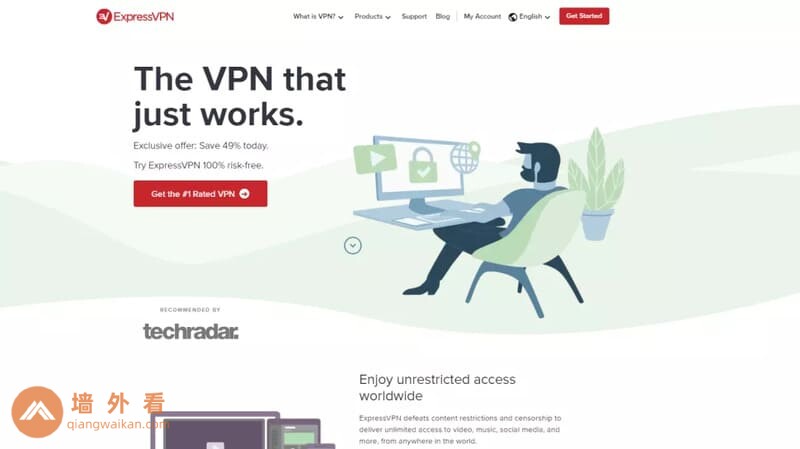
打开浏览器,跳转到ExpressVPN官网,然后单击网站右上角的“我的帐户”链接。
2. 登录
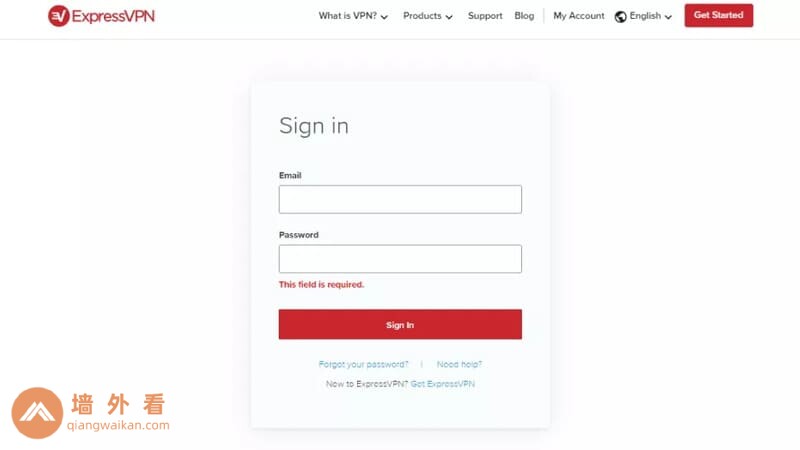
这是你使用ExpressVPN登录的页面。如果你仍未注册,请单击登录页面下方的获取 ExpressVPN链接并按照说明进行操作。输入你的账号密码,然后按红色登录按钮。
3. 下载应用
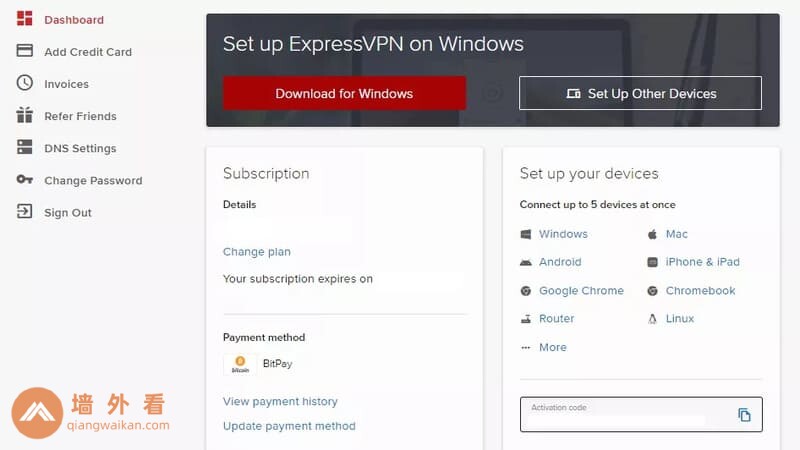
在“我的帐户”页面,选择Windows,然后点击下载按钮。
4. 选择下载ExpressVPN应用程序
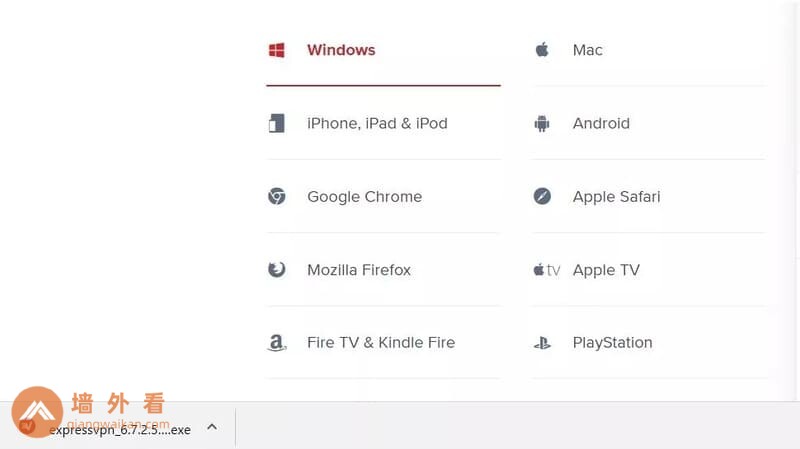
当你按保存时,将开始ExpressVPN下载。
5.打开安装文件
下载完成后,单击浏览器窗口左下方的expressvpn_windows.exe开始安装。
6. 安装ExpressVPN应用程序
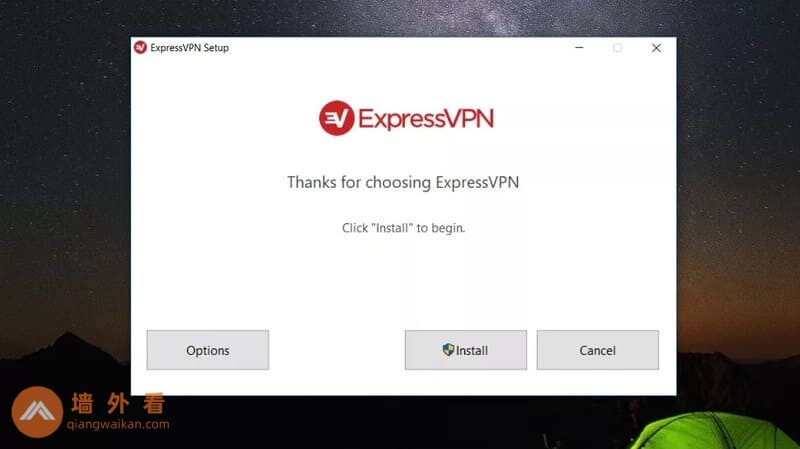
单击安装按钮后,安装过程将开始。系统会提示你允许该程序对你的计算机进行更改,单击是。
这项服务怎么样?查看我们的ExpressVPN测评
7.输入激活码
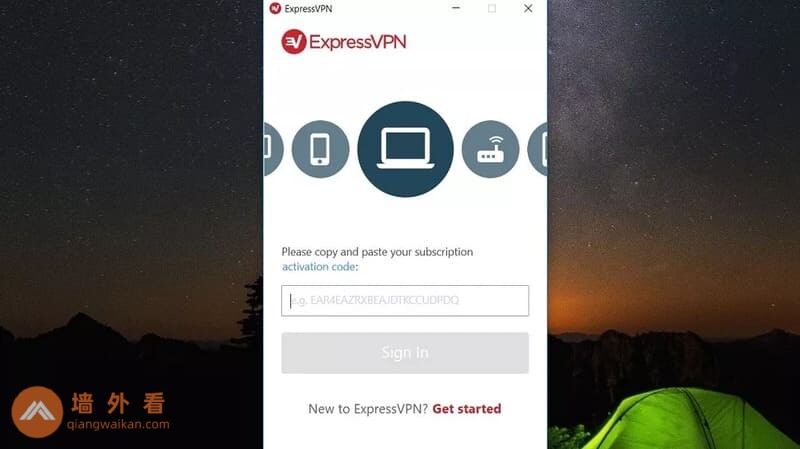
安装过程完成后,ExpressVPN应用程序将打开。你将看到一个带有红色登录按钮的窗口,单击此按钮。
现在你需要输入你的激活码,你可以在网站的“我的帐户”部分或你在注册后收到的确认电子邮件中找到激活码。输入激活码,然后单击登录。这个过程和NordVPN安装不同。
8. 选择是否自动启动和/或发送使用情况报告
该应用程序会询问你是否希望它在你的计算机启动时自动启动,以及你是否希望发送使用情况报告以帮助改进ExpressVPN服务。
9. 连接到ExpressVPN服务器
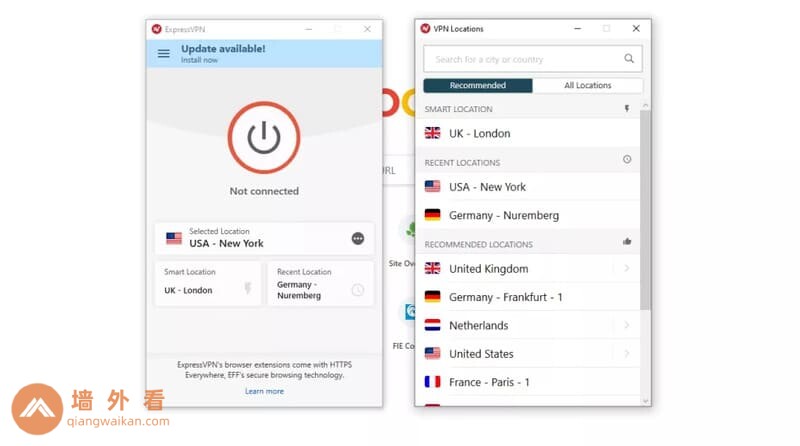
单击开/关按钮连接到服务器或选择位置按钮自己选择一个服务器。双击所需的国家或特定服务器。现在你已连接成功,你可以使用ExpressVPN安全地翻墙与科学上网了。
扩展阅读:
- 查看我们的ExpressVPN与NordVPN对比测试
- 查看ExpressVPN在PC电脑端VPN中的排名
- 查看便宜的VPN,获取最高性价比
- 查看在Windows上如何设置VPN的详细教程
